Win7系統中如何Ping端口?Ping端口命令的用法
Win7系統中如何Ping端口?正常情況下,Win7系統是無法Ping端口的,不過如果啟用了Telnrt客戶端,則可以實現這一功能,啟用Telnrt客戶端需要用戶進入Windows 組件中勾選,當然,如果用戶有一個可以專門Ping端口的第三方軟件也是可以的。
Win7系統中如何Ping端口?
一、啟用 Telnrt 客戶端組件為 Ping 端口做準備:
1、在開始程序里,打開控制面板;
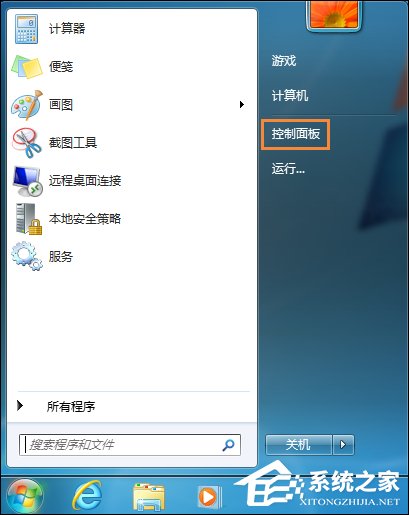
2、在控制面板里,點擊“程序”選項;
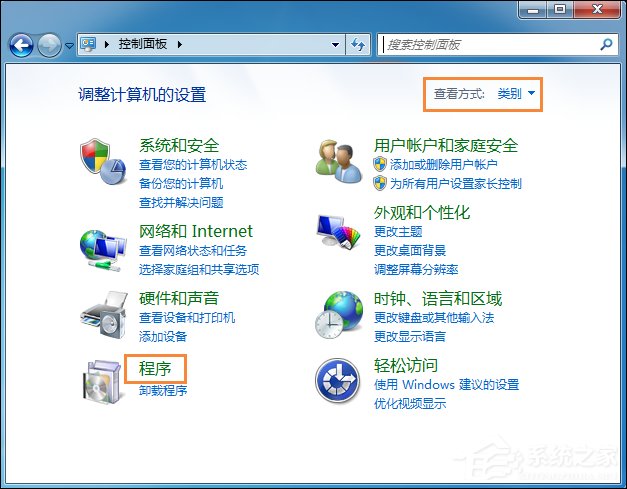
3、在程序選項下,點擊“打開或關閉Windows功能”;
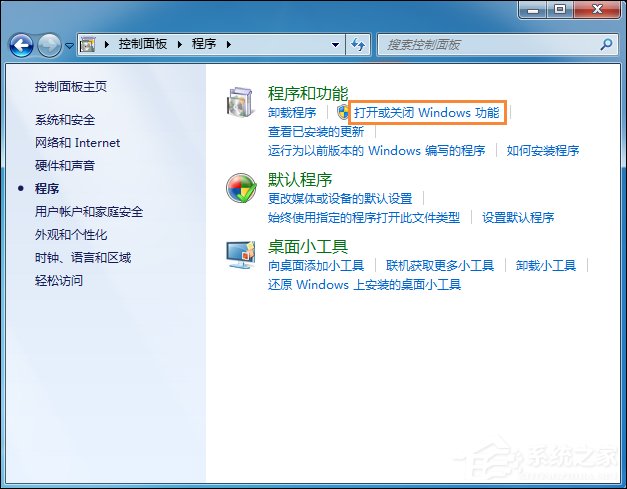
4、在打開的對話框中,找到“Telnet客戶端”并且勾選。然后點擊“確定”,等待幾分鐘,系統將會為你開啟Telnet客戶端服務。
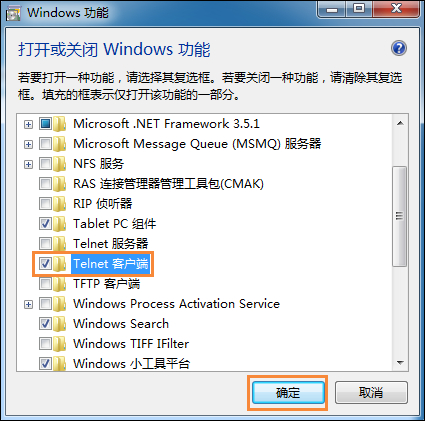
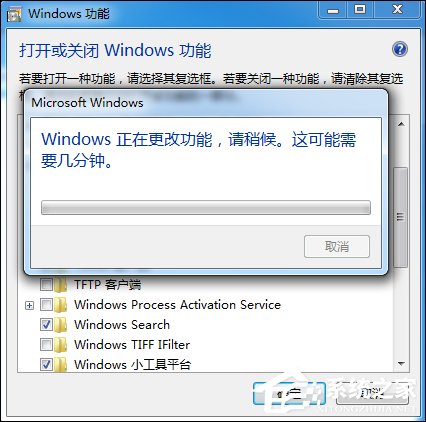
二、利用 Telnrt 命令 Ping 端口的方法:
1、點擊計算機的開始菜單-->運行 ,輸入:cmd 確定;
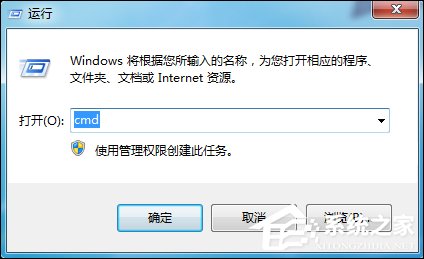
2、輸入Telnet測試端口命令: Telnet IP 端口 或者 Telnet 域名 端口 回車;
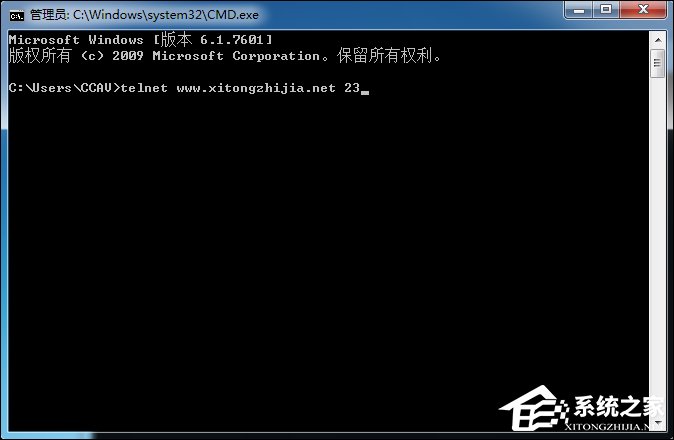
3、如果端口關閉或者無法連接,則顯示不能打開到主機的鏈接,窗口會提示:連接失敗;
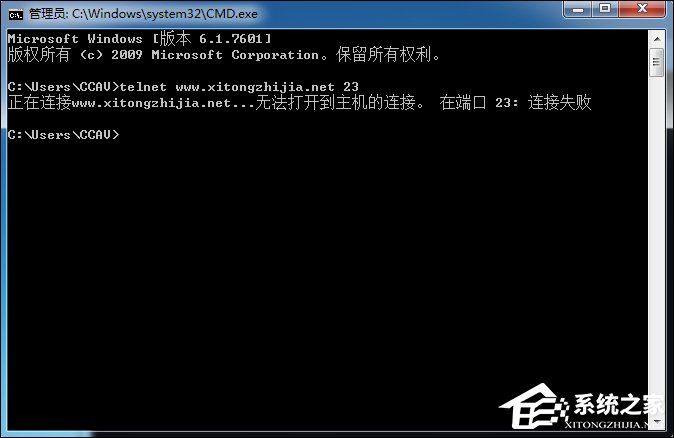
4、端口打開的情況下,鏈接成功,則進入Telnet頁面(全黑的),證明端口可用。

5、Telnet 還有其他常用的命令:
open :使用 openhostname 可以建立到主機的 Telnet 連接。
close :使用命令 close 命令可以關閉現有的 Telnet 連接。
display :使用 display 命令可以查看 Telnet 客戶端的當前設置。
send :使用 send 命令可以向 Telnet 服務器發送命令。支持以下命令:
ao :放棄輸出命令。
ayt :“Are you there”命令。
esc :發送當前的轉義字符。
ip :中斷進程命令。
synch :執行 Telnet 同步操作。
brk :發送信號。
quit :使用 quit 命令可以退出 Telnet 客戶端。
以上步驟便是在Win7系統中Ping端口的方法,當Ping入某個地址時出現一個Telnet全黑界面的時候,意味著該端口是可以用的。
相關文章:
1. Win11分辨率調到了推薦但還是有黑邊的解決方法2. Win7純凈版沒有USB驅動怎么辦?Win7系統沒有USB驅動解決教程3. Win10系統hyper-v與vmware不兼容怎么辦?4. Win7窗口最大化后看不到任務欄怎么辦?Win7窗口最大化后看不到任務欄的解決方法5. 每次重啟Win7系統后打印機都顯示脫機該怎么辦?6. 蘋果 macOS 13.2 開發者預覽版 Beta 2 發布7. Win10系統不能調整任務欄大小怎么辦?Win10系統不能調整任務欄大小的解決方法8. 基于 Ubuntu 的 elementary OS 7 版本發布 附官方下載9. Win10添加Win7共享打印機找不到網絡路徑怎么回事?10. Win8改Win7安裝前如何設置Bios?

 網公網安備
網公網安備